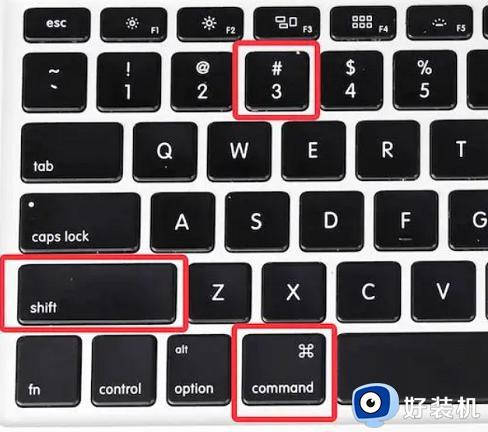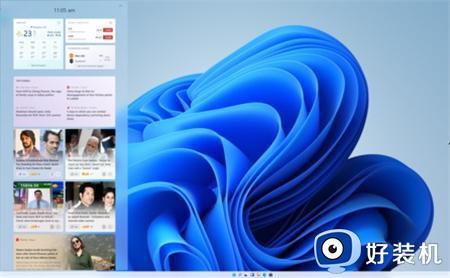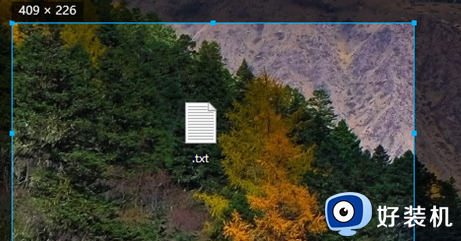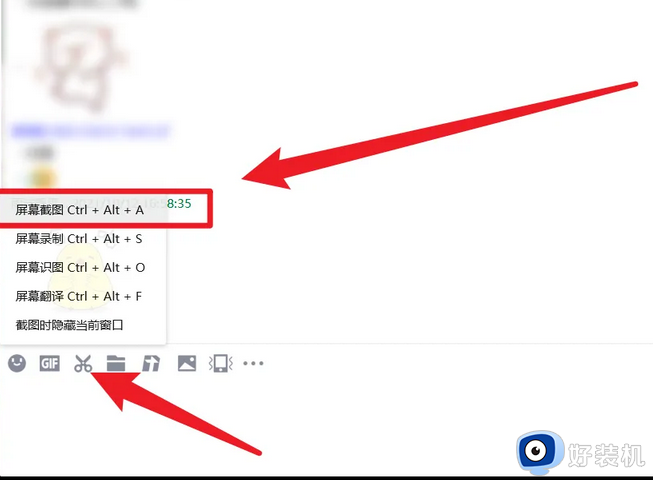pc机截屏快捷键是什么 pc截屏快捷键ctrl加什么
在使用pc机的时候,很多时候都会用到截图保存的功能,尤其是在聊天或者网上浏览的时候,都会用到截图操作。许多用户不知道pc机截屏快捷键是什么,pc电脑截图快捷键一般是键盘上的Print Screen,再结合ctrl等控制键来操作,接下来就来看看pc截屏快捷键ctrl加什么。
一、系统自带截图
1、Print Screen
按下截屏键之后,这时候是保存在剪贴板里面,需要打开一个图像编辑软件(如Windows自带的“画图”软件、Office或photoshop),按下键盘快捷键“Ctrl+V”将画面粘贴下来,最后保存为图形文件就可以了。

2、Ctrl + PrScrn
使用这个组合键截屏,获得整个屏幕的图片,同样需要打开画图、word等工具来ctrl+v粘贴。
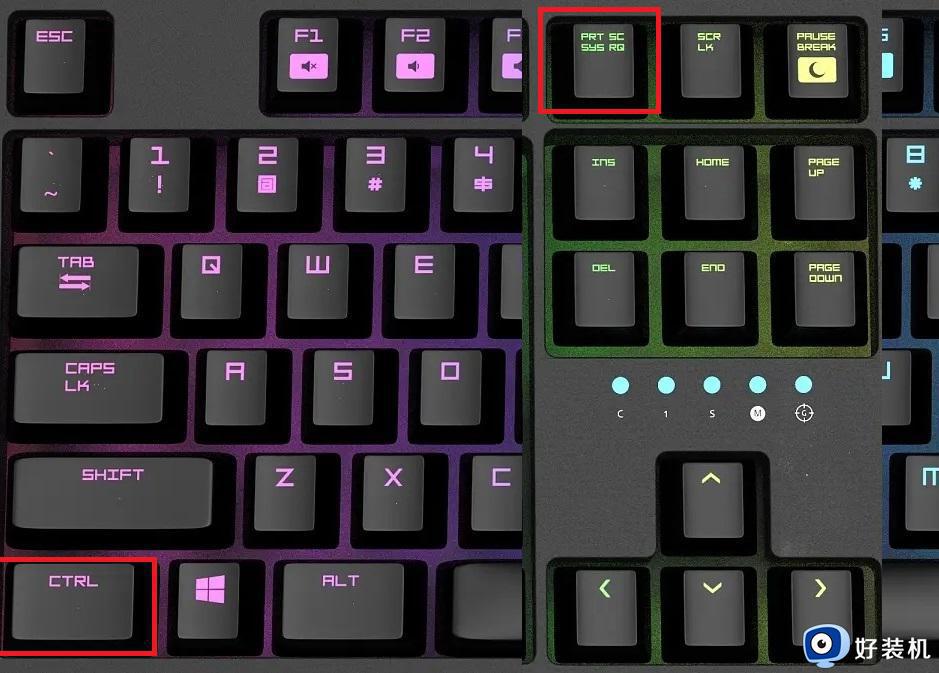
3、Alt + PrScrn
这个组合键截屏,获得当前窗口的图片。
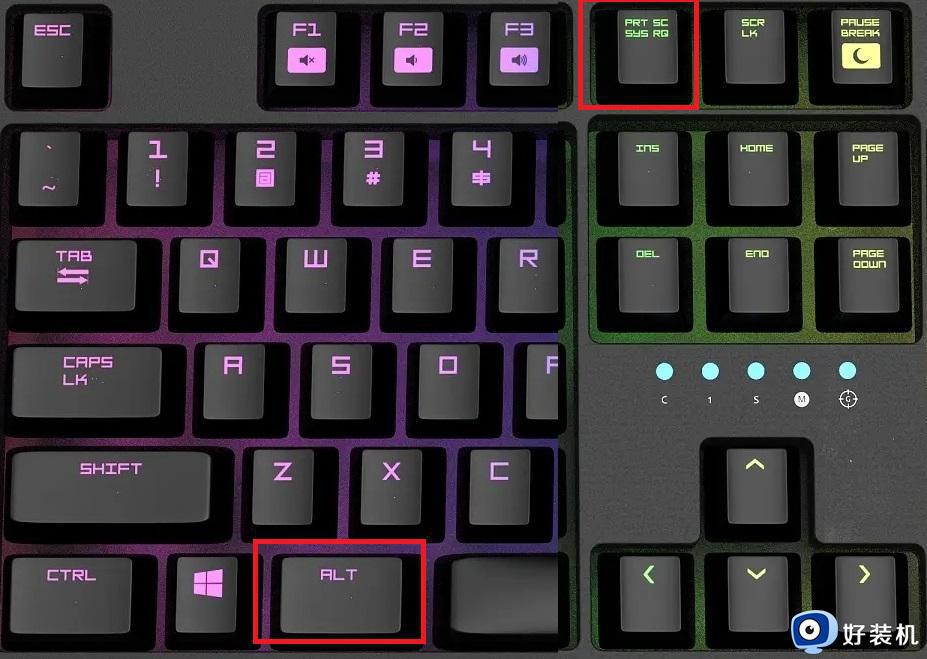
注意:如果是笔记本电脑,你会发现【PrtScn】和【F11】键在同一个按键上。你按该键是进入全屏模式,并不是截图,这个时候你需要使用【Fn+PrtScn】键。
笔记本的品牌不一样,可能操作不一样,大家自行测试。

二、QQ截图
快捷键:Ctrl+Alt+A
再使用鼠标选取需要截取的部分,使用工具在截图上边添加需要的信息。
然后按“ctrl+s”,将截图保存到电脑即可(你也可以按“完成”,然后粘贴到需要的地方)。
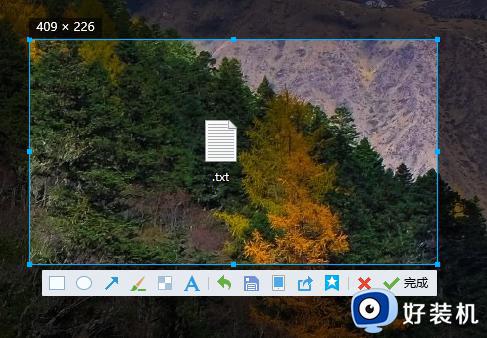
三、浏览器截图
浏览器截图的功能按钮一般在右上角,小编就以百度浏览器为例,教大家怎么截图。
快捷键:Ctrl+Shift+D
按下该快捷键后接下来的操作和QQ截图差不多,很简单,在这就不演示了。
注意:不同的浏览器截图的快捷键可能不一样。
总结:电脑自带的截图最大的优点就是没有网络也可以进行截图,而QQ截图必须要有网络登录QQ才能进行截图。浏览器截图虽然没有网络都可以使用。
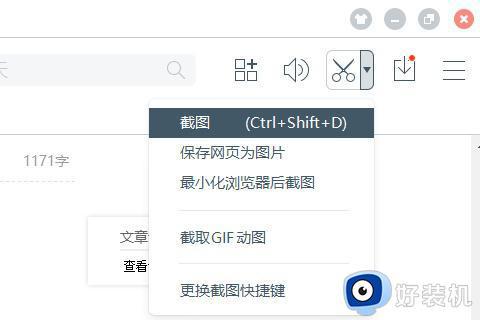
有关pc机截屏快捷键是什么的操作步骤就是这样子,如果你还不懂在电脑上如何使用快捷键来截图,就可以来学习下这个教程,希望对大家有帮助。